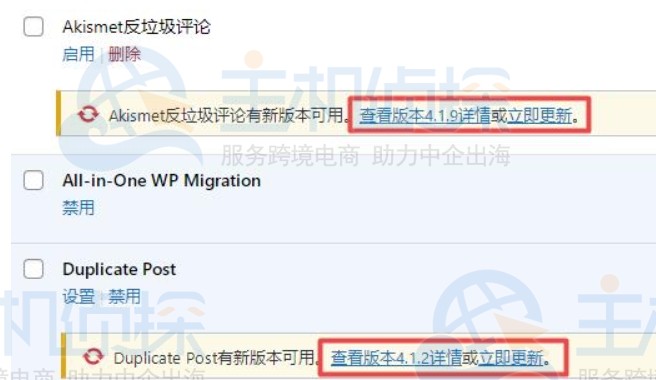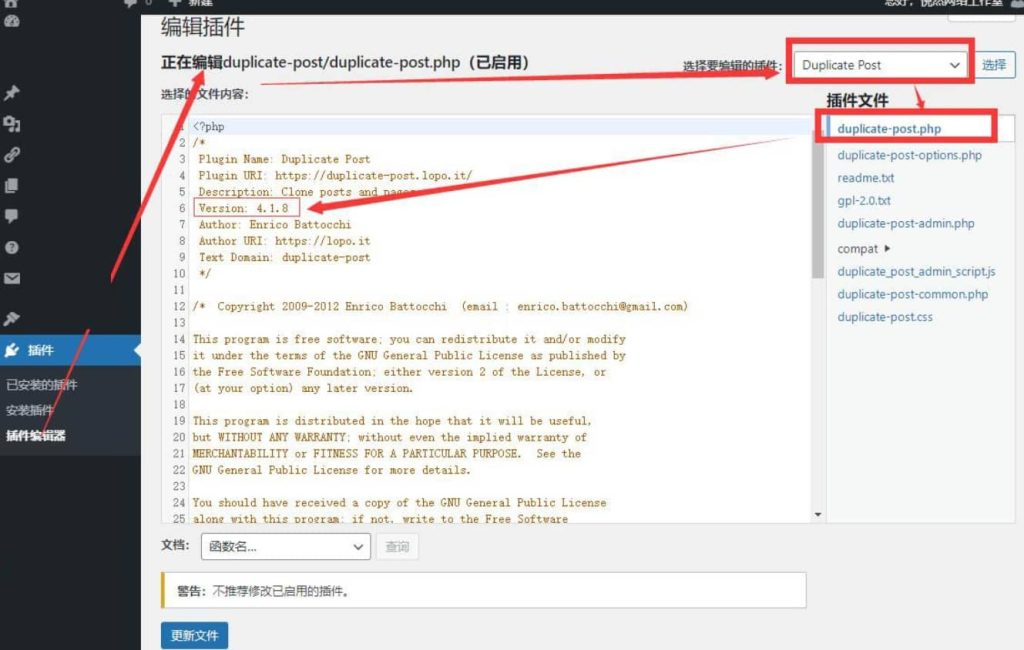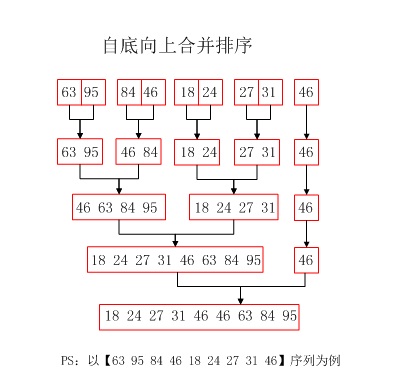WordPress站点中插件和主题出新版本后就会出现更新提升,而且比较频繁,但不是每次都需要更新到最新版本,需要根据WordPress网站实际情况来决定,因为部分网站使用的汉化或PJ版本的主题插件,此时更新就可能出问题,其实可以在不更新的情况下关闭更新提示,下文整理了两种关闭方法,大家可以参考。
方法一:修改版本号
如上图所示,比如不想更新Duplicate Post这个插件。
那么只需进入WordPress建站后台,打开【插件】-【插件编辑器】,然后 页面右侧选择要修改的插件,然后进入对应的文件修改版本号即可。选择【Duplicate Post】这个插件之后在中间的代码窗口中找到【Version】,修改后面的数字(也就是版本号)就可以了,可以改成是新版本,也可以改成更高版本,然后点底部的【更新文件】按钮。
修改完成之后刷一下后台,在插件中心可以看到更新提示消失了。如果是禁止主题更新,操作方法也是类似的,编辑主题文件就可以了。
方法二:通过代码禁止更新
如果所有主题和插件都不想更新,那么可以使用下面的方法一劳永逸。
代码如下:
| /** 关闭WordPress自动更新升级 */ define(‘DISALLOW_FILE_MODS’,true); |
可以把上面的代码添加到当前WordPress网站根目录的【wp-config.php】中,保存即可生效,此时网站的所有插件和主题都不会提示更新了。
推荐:
《如何在WordPress中禁用自动更新邮件通知》
《WordPress主题怎么更新》
《WordPress站点无法更新怎么修复》